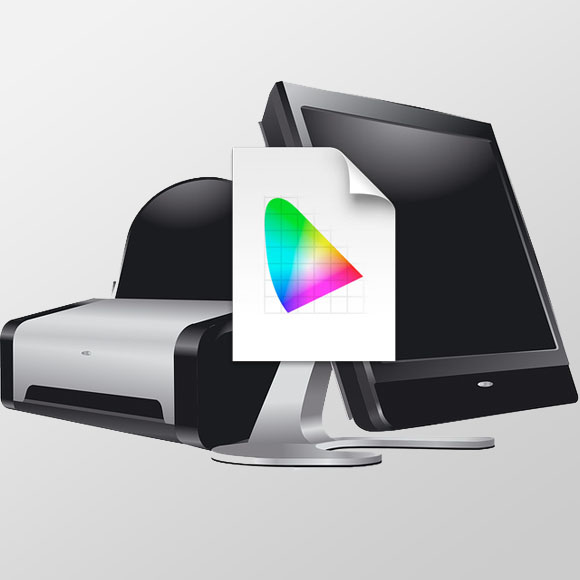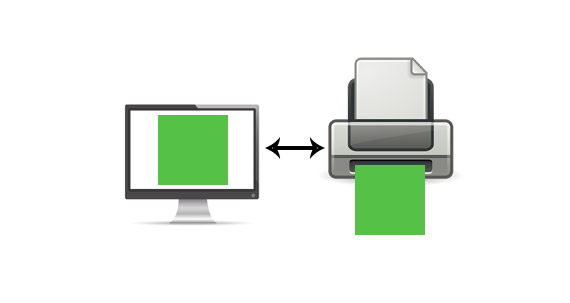いいプリンターを買ったがパソコン画面と色が違い過ぎる、
カラーマネジメント対応のAdobe®のソフトを使用しているがモニターとプリンター出力の色が違い過ぎる、
カラーマネジメントディスプレイを購入したがプリンター出力と色が全然合わない、
そういったことでお悩みの方も多いでしょう。
ここでは、パソコンのモニター画面とプリンター出力の色を合わせるために、最低限必要なツール等についてご紹介します。
前段階の確認 プリンターで印刷する時の設定に間違いがないかどうか
キャリブレーション作業やカラープロファイル作成を行うということ以外に、それ以前の原因でディスプレイとプリンターの色が合わないケースが多くあります。
それは、アプリケーションソフトからの印刷時のプリント設定やプリンタードライバーの設定の間違いです。
例えば、アプリケーションソフトからのプリント設定画面で、プリンタープロファイルの指定が間違っている、といった例が意外に多いです。
以下の記事をご参照の上、設定の間違いがないかということも確認してみてください。
設定が正しければ、プリンターメーカー純正紙を使用する場合はプリンター付属のプリンタープロファイルを使用してある程度のカラーマッチングが実現すると思います。
参考記事
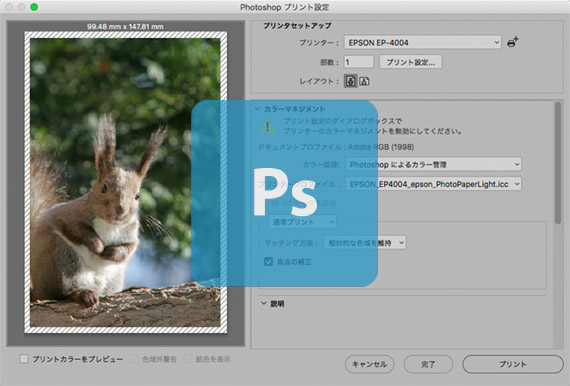
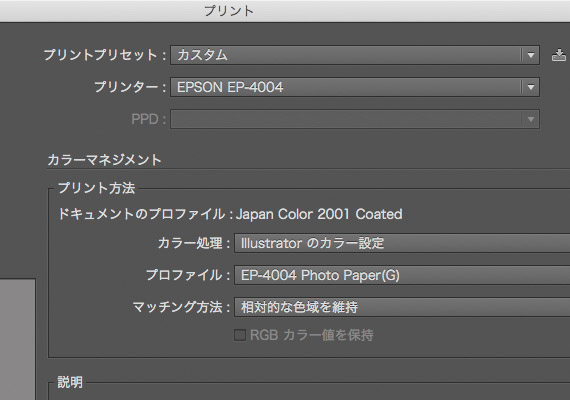
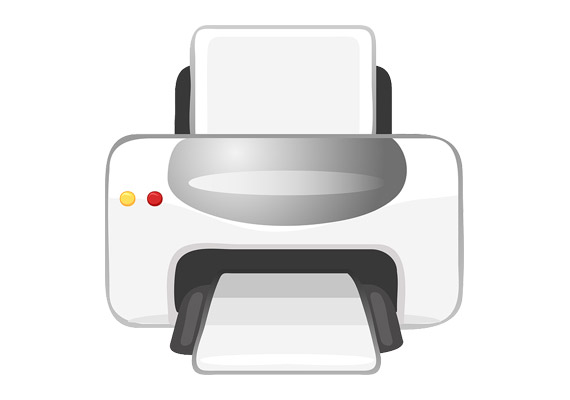
モニター画面とプリンター出力のカラーマッチングに最低限必要なもの
モニター画面とプリンター出力のカラーマッチングに最低限必要なものは、以下の4つです。
- カラーマネジメントに対応したアプリケーションソフト
- ある程度の性能のディスプレイ
- ディスプレイ用キャリブレーションソフトと、測色器
- プリンタープロファイル作成ツール
※プリンターは普通のプリンターで問題ありません。
プリンタープロファイル作成ツールを省略できる例
上記のうち、プリンタープロファイル作成ツールは省略する場合も多いです。
プリンタープロファイルを自作するのは他の作業と比べると少しハードルが高いため、プリンター付属のプリンタープロファイルを使用する場合が多いです。
ただし、プリンター付属のプリンタープロファイルを使う場合は、そのプリンタープロファイルが対応しているプリンターメーカー純正紙を使用する必要があります。
プリンター付属のプリンタープロファイルを使う以外に、用紙メーカーが提供しているプリンタープロファイルを使うこともできます。
高級インクジェット用紙ブランドは、主なインクジェットプリンターに対応するプリンタープロファイルを提供してい場合が多いです。
そのプリンタープロファイルをダウンロードして自分のPCにコピーし、プリンター出力で利用できます。
プリンタープロファイル作成ツールはたいていモニターキャリブレーション機能も含む
たいていのプリンタープロファイル作成ツールはモニターキャリブレーション機能も含んでいます。
そのため、プリンタープロファイル作成ツールが用意できれば別途モニターキャリブレーション専用ツールを用意する必要はない場合が多いです。
カラーマッチングのための、具体的な製品の例
モニター画面とプリンター出力のカラーマッチングに最低限必要なツール類について、具体的な製品をご紹介します。
1.カラーマネジメントに対応したアプリケーションソフト
以下に、カラーマネジメントに対応したアプリケーションソフトの例をあげます。
Adobe® Photoshop® Elements
sRGB、AdobeRGBしか扱わない場合、簡易的な写真編集だけできれば良い場合は「Adobe® Photoshop® Elements」がおすすめです。
Adobe® Photoshop®
sRGB、AdobeRGB以外のRGBカラースペースも扱ったり、またCMYKデータも扱うなど、色々なカラースペースを扱い、複雑な写真編集もする場合はAdobe Photoshopなどが必要です。
Adobe® Illustrator®
2.ある程度の性能のディスプレイ
あまりに低性能なディスプレイでは、モニターキャリブレーションツールを使用したソフトウェアキャリブレーションを行ってもまともな表示にならない場合があります。
そのため、キャリブレーションする場合は、古くて表示が変色してきているなど見ただけできれいな表示ができていないと判断できるようなディスプレイではなく、ほぼ問題なくきれいな表示ができているディスプレイが必要です。
また、輝度、コントラスト、色合いなど最低限の調整ができるディスプレイが望ましいです。
ディスプレイ側で最低限の調整ができないと、モニターキャリブレーションツールで作るディスプレイプロファイルによる補正だけではキャリブレーションしきれない場合があります。
3.ディスプレイ用キャリブレーションソフトと、測色器
たいていのモニターキャリブレーションツールは、ディスプレイ用キャリブレーションソフトと測色器がセットになっています。
一例として以下のようなものがあります。
Calibrite Display 123
Calibrite® Display 123 はごく簡易的なモニターキャリブレーションツールです。
できるだけ簡単にキャリブレーションを行えるように、設定項目などがわずかしかありません。
メーカーのページ
参考記事

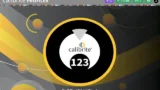
Calibrite Display SL
X-Riteの写真・映像関連製品の販売がキャリブライト社に移行し、以前はX-Riteから発売されいていたモニターキャリブレーションツールがCalibriteから発売されています。
Calibrite Display SLは初級者向きのモニターキャリブレーションツールです。
メーカーのページ
参考記事

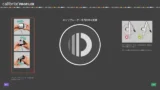
datacolor SpyderX Pro
SpyderX ProはSpyder X2 Eliteより簡易的なモニターキャリブレーションツールです。
メーカーのページ
参考記事
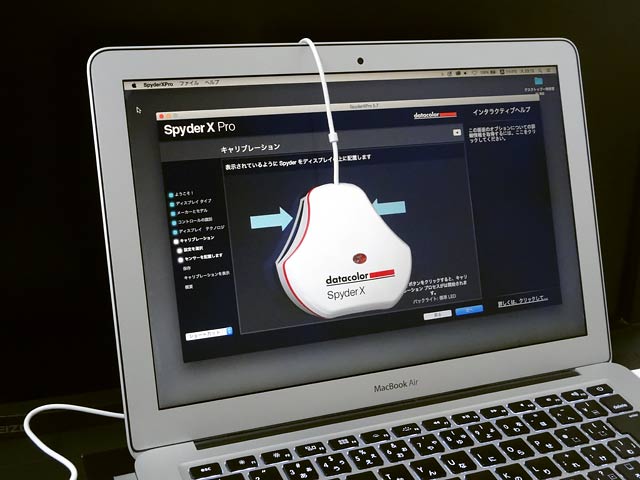
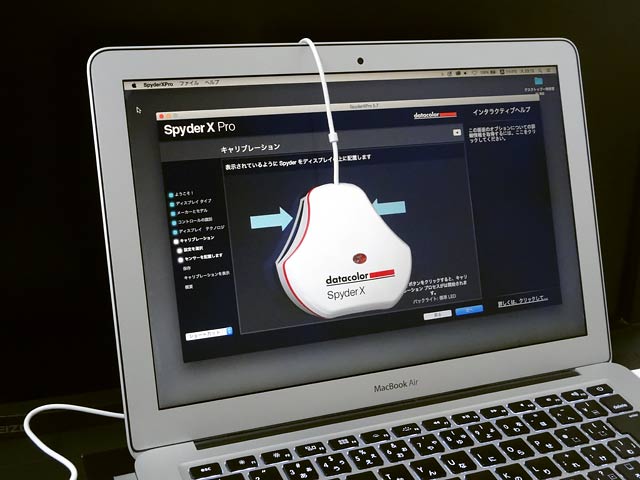
Calibrite Display Pro HL
Calibrite Display Pro HLは中上級者向きのモニターキャリブレーションツールです。
初級者向きのDisplay SLよりも設定項目や機能が多いです。測定できる輝度の最大値も大きいです。
メーカーのページ
参考記事


datacolor Spyder X2 Elite(SpyderX Eliteの後継機だと思われる)
Spyder X2 EliteはSpyderX Proより上位機種のモニターキャリブレーションツールです。
メーカーのページ
参考記事
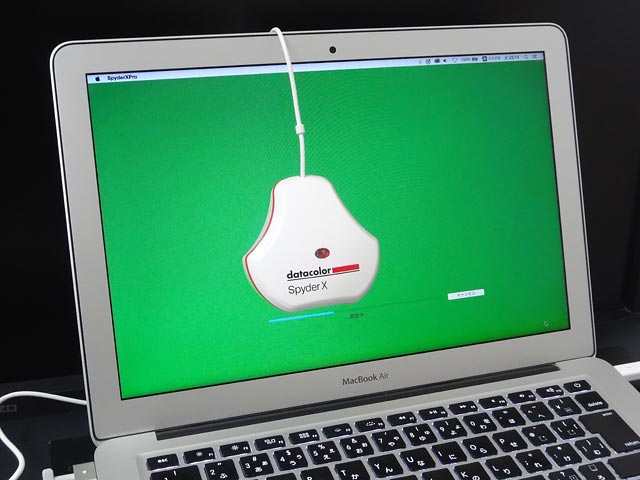
カラーマネジメント対応ディスプレイを使う場合
2.ある程度の性能のディスプレイ、3.ディスプレイ用キャリブレーションソフトと測色器、の機能を全て含む道具としてカラーマネジメント対応ディスプレイがあります。
測色器内蔵のカラーマネジメント対応ディスプレイには、ディスプレイ・キャリブレーションソフト・測色器がセットになった製品が販売されています。
ただし最近は、測色器外付け式の製品の場合は測色器はオプションで別売りになっている場合が多いです。
カラーマネジメントモニターの例
CS2400R本体
CS2400Rの別売測色器

CS400R本体と測色器のセット販売もあります。
CS400R本体+測色器 セット
メーカーのページ
参考記事


4.プリンタープロファイル作成ツール
「プリンタープロファイル作成ツール」は多くは業務用の高価なものです。
個人で買える価格の製品は限られてきます。
ColorChecker Studioはモニターキャリブレーションの機能もあります。
よって、ColorChecker Studioがあれば、別途ColorChecker Displayのようなモニターキャリブレーションツールを用意する必要はありません。
ColorChecker Studioに限らず、たいていのプリンタープロファイル作成ツールはモニターキャリブレーションの機能も含んでいます。
Calibrite ColorChecker Studio(i1Studioの後継機)
X-Riteの写真・映像関連製品の販売がキャリブライト社に移行した結果、i1Studioは販売終了になりました。
Calibrite社 ColorChecker Studioがi1Studioの後継機です。
メーカーのページ
参考記事

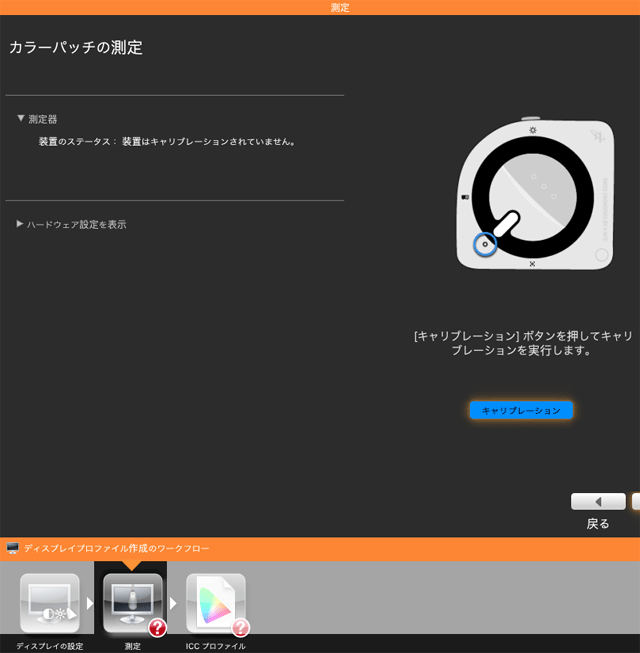

以上の4つのツールがそろえば、パソコン画面とプリンター出力の色を合わせることができます。
補足 プリンタープロファイル作成について
プリンタープロファイルを自作する、または作成を依頼する、というのは結構大変です。
そこで、多くの場合は新規に作らずにプリンターに付属しているプリンタープロファイルを使用して、プリンターメーカー純正紙に印刷する、という方法がとられます。
この方法のメリットは手間がかからず、難易度が低いことです。
デメリットは、以下の2点です。
- プリンターメーカー純正紙しか使えないこと
- プリンターの個体差や印刷結果の経時変化などに対応できず、カラーマッチングの精度が落ちる
参考記事

機器などを買うときの参考情報
電子機器の製造には深刻な国際問題も関係しています。
機器を使用する私たちユーザーもそれらの国際問題の当事者の一人です。
物を買う場合は社会的責任を果たしているメーカーや店の製品を選んで、やりがいのある仕事や創作活動をしましょう。
武装勢力や児童労働と関わりのある原料
報道によれば、電子機器などの製造に必要な鉱物には武装勢力の資金源になっている鉱山で生産されたり児童労働につながっているものがあります。
紛争や児童労働などに関わりのない鉱物を使用しているかどうか、製造メーカーがきちんと管理された道筋で原料を調達しているかどうかなどを確認してみましょう。
「メーカー名 + 紛争鉱物」などで検索すると、メーカーの公式サイト内の原料調達に関する取り組みや調査結果の報告のページなどが見つかります。
詳しく取り組みや結果を報告しているメーカーもあれば、報告などはほとんど公開していないメーカーもあります。
参考



参考書籍
以下の本で先進国から他の貧困国へ環境汚染その他の被害が押し付けられ外部化されていることなどが説明されていました。
使用後の壊れた製品の回収
壊れたパソコンのモニターなどは法律に従ってPCリサイクルや小型家電リサイクルに、その他の壊れた電子機器なら法律に従って小型家電リサイクルに出したりして再資源化します。
パソコンやモニターの場合なら「メーカー名 + PCリサイクル」などで検索すると各メーカーの回収・再資源化の申込や回収率の報告書などのページが見つかります。
分かりやすくていねいに説明しているメーカーもあれば、そうでもないメーカーもあります。
参考記事